Kaip įjungti tamsųjį režimą „Chrome Android“.

Instrukcijos, kaip telefone įjungti „Chrome Android“ tamsųjį režimą

Atrodo, kad tamsios temos yra gerų programų kai kurių telefonų modelių nustatymuose tendencija. Naujausias yra tamsusis režimas, skirtas „iPhone“ , kai naudotojai atnaujina „iOS 13“ savo įrenginyje.
Aplikacijos taip pat nėra šio žaidimo išimtis, kai Facebook Messenger, Twitter, Youtube, Skype... visi atnaujina tamsaus fono režimą. Padeda vartotojams taupyti baterijos veikimo laiką ir apsaugoti akis naudojant išmaniuosius telefonus prasto apšvietimo sąlygomis.
„Google Chrome“ nėra šio žaidimo išimtis, nes ši naršyklė taip pat leidžia vartotojams pereiti prie tamsaus režimo sąsajos. Peržiūrėkite toliau pateiktas instrukcijas, kaip pakeisti tamsaus režimo sąsają, skirtą „Chrome“ sistemoje „Android“, kad perjungtumėte į tamsaus fono sąsają, skirtą „Chrome“.
Vaizdo įrašo pamoka, skirta tamsaus režimo sąsajai įjungti „Chrome Android“.
Instrukcijos, kaip įjungti tamsiojo režimo sąsają, skirtą „iPhone“.
Pirma, jei norite įjungti tamsųjį režimą „Google Chrome Android“, turite atnaujinti į naujausią versiją. Norėdami patikrinti „Google Chrome“ versiją, eikite į „Nustatymai“ > pasirinkite „Programos ir pranešimai“ > programų sąraše pasirinkite „Chrome“ .
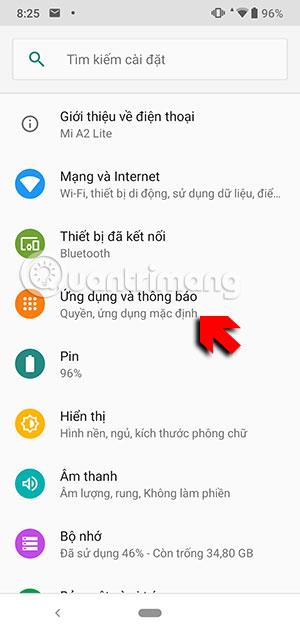
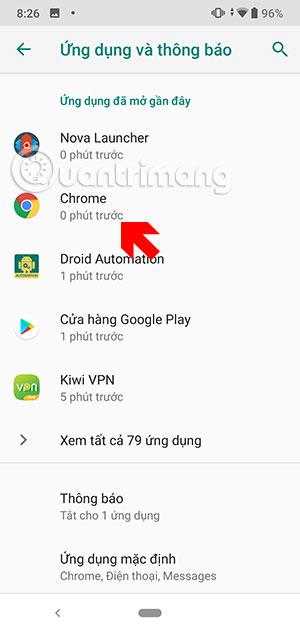
Jei jūsų versija yra „Chrome 74“, galite naudoti tamsaus fono režimą „Google Chrome Android“.
Telefone patikrinę „Chrome“ versiją, eikite į „Chrome“ naršyklę ir įveskite adresą chrome://flags.
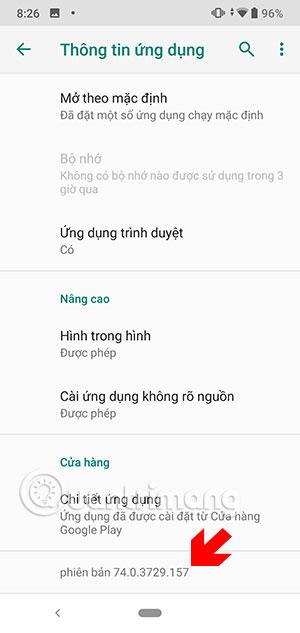
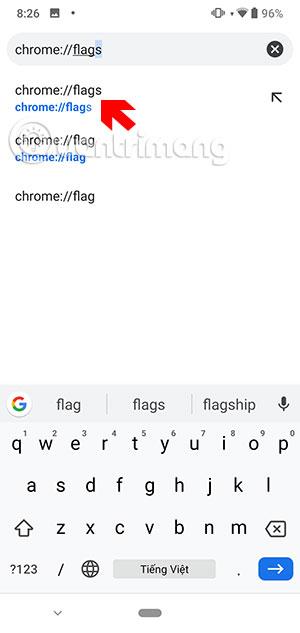
Paieškos laukelyje įveskite „Chrome“ sąsajos tamsus režimas ir toliau pasirinkite Numatytasis . Parinkčių skydelyje pasirinkite Įgalinta .
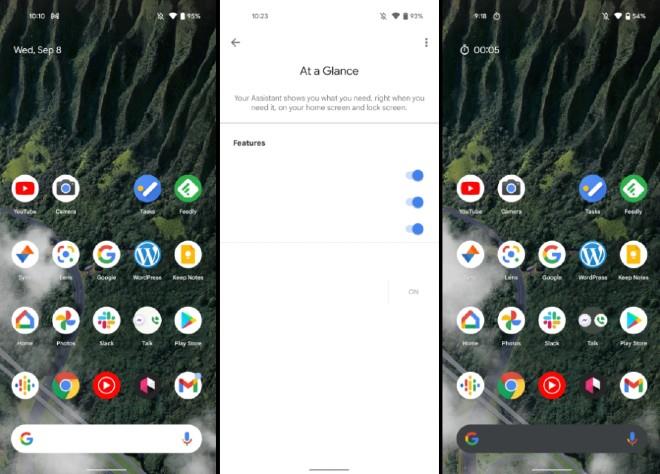
Iškart po to, kai pasirinksite Įgalinta , kad įjungtumėte tamsųjį režimą „Chrome Android“, gausite pranešimą iš naujo paleisti „Chrome“, kad nustatymuose būtų pritaikyta tamsaus režimo sąsaja.
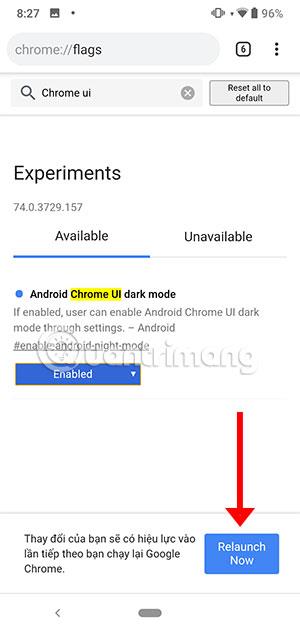
Tada grįžkite į „Chrome“, viršutiniame dešiniajame kampe pasirinkite trijų taškų piktogramą, spustelėkite Nustatymai > Nustatymų meniu pasirinkite Tamsusis režimas.
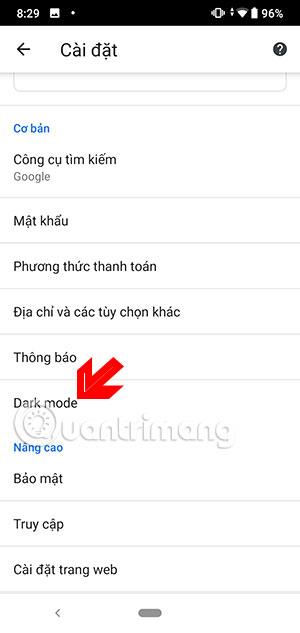
Jei nematote tamsaus režimo chromo parinkties, galite visiškai išeiti iš chromo naršyklės ir vėl ją įjungti. Gali tekti tai padaryti 2 ar 3 kartus, kol nustatymuose pasirodys tamsaus režimo parinktis.
Jei jo nebematote, grįžkite į nustatymų meniu, pasirinkite Programos ir priverstinai sustabdykite „Chrome“ programą. Tada grįžkite į „Chrome“ nustatymus ir įjunkite tamsųjį režimą.

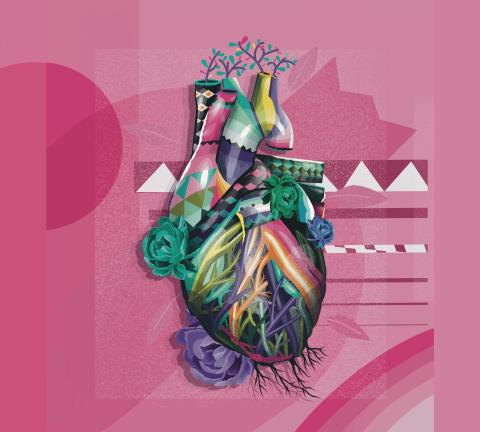
Tada „Chrome“ sąsaja „Android“ bus perjungta į tamsaus fono režimą, ankstesnę balto fono sąsają galite pamatyti „Google Chrome“ nustatymų meniu.
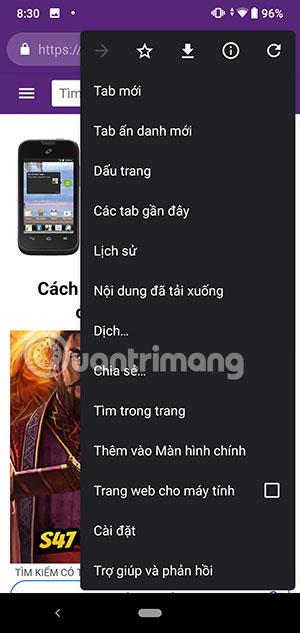
Skirtuko sąsaja taip pat perjungta į tamsaus fono režimą. Tačiau tamsaus režimo chromo android vis dar baigiamas ir veikia pradiniame etape. Taigi bus svetainių, kurių negalima konvertuoti į šį režimą, kol jis nebus baigtas.


Tačiau tamsusis režimas vartotojams vis tiek taikoma tamsioji tema naujo skirtuko puslapyje, skirtukų perjungiklis, adreso juosta ir įvairūs programos nustatymų meniu.
Yra keletas problemų, dėl kurių galite matyti juodą tekstą tamsiai pilkame fone. Galite matyti skirtukų perjungiklio meniu ir kai kuriems vartotojams. Kita klaida yra ta, kad naršymo juosta vis dar balta.
Aukščiau pateiktos instrukcijos, kaip įjungti tamsųjį režimą „Chrome Android“. Nors šis režimas dar nebaigtas, jei naudojate tamsųjį režimą naudojančių programų rinkinį, pridėkite „Chrome“ prie šios kolekcijos.
Naudodami realaus laiko kalbos konvertavimo į tekstą funkcijas, įdiegtas daugelyje įvesties programų, turite greitą, paprastą ir tuo pat metu itin tikslų įvesties metodą.
Tiek kompiuteriai, tiek išmanieji telefonai gali prisijungti prie „Tor“. Geriausias būdas pasiekti „Tor“ iš savo išmaniojo telefono yra per „Orbot“, oficialią projekto programą.
„oogle“ taip pat palieka paieškos istoriją, kurios kartais nenorite, kad jūsų telefoną pasiskolinęs asmuo matytų šioje „Google“ paieškos programoje. Kaip ištrinti paieškos istoriją „Google“, galite atlikti šiame straipsnyje nurodytus veiksmus.
Žemiau pateikiamos geriausios netikros „Android“ GPS programos. Visa tai nemokama ir nereikia išjungti telefono ar planšetinio kompiuterio.
Šiais metais „Android Q“ žada į „Android“ operacinę sistemą pristatyti daugybę naujų funkcijų ir pakeitimų. Pažiūrėkime, kokia numatoma „Android Q“ ir tinkamų įrenginių išleidimo data yra kitame straipsnyje!
Saugumas ir privatumas vis dažniau tampa pagrindiniais išmaniųjų telefonų naudotojų rūpesčiais apskritai.
Naudodami „Chrome“ OS režimą „Netrukdyti“, galite akimirksniu nutildyti erzinančius pranešimus, kad darbo sritis būtų labiau sutelkta.
Ar žinote, kaip įjungti žaidimo režimą, kad optimizuotumėte žaidimo našumą telefone? Jei ne, panagrinėkime tai dabar.
Jei norite, taip pat galite nustatyti permatomus fono paveikslėlius visai Android telefono sistemai naudodami Designer Tools programą, įskaitant programos sąsają ir sistemos nustatymų sąsają.
Pristatoma vis daugiau 5G telefonų modelių – nuo dizaino, tipų iki segmentų. Šiame straipsnyje iškart apžvelgsime 5G telefonų modelius, kurie bus pristatyti šį lapkritį.









